矩阵键盘完整使用说明书
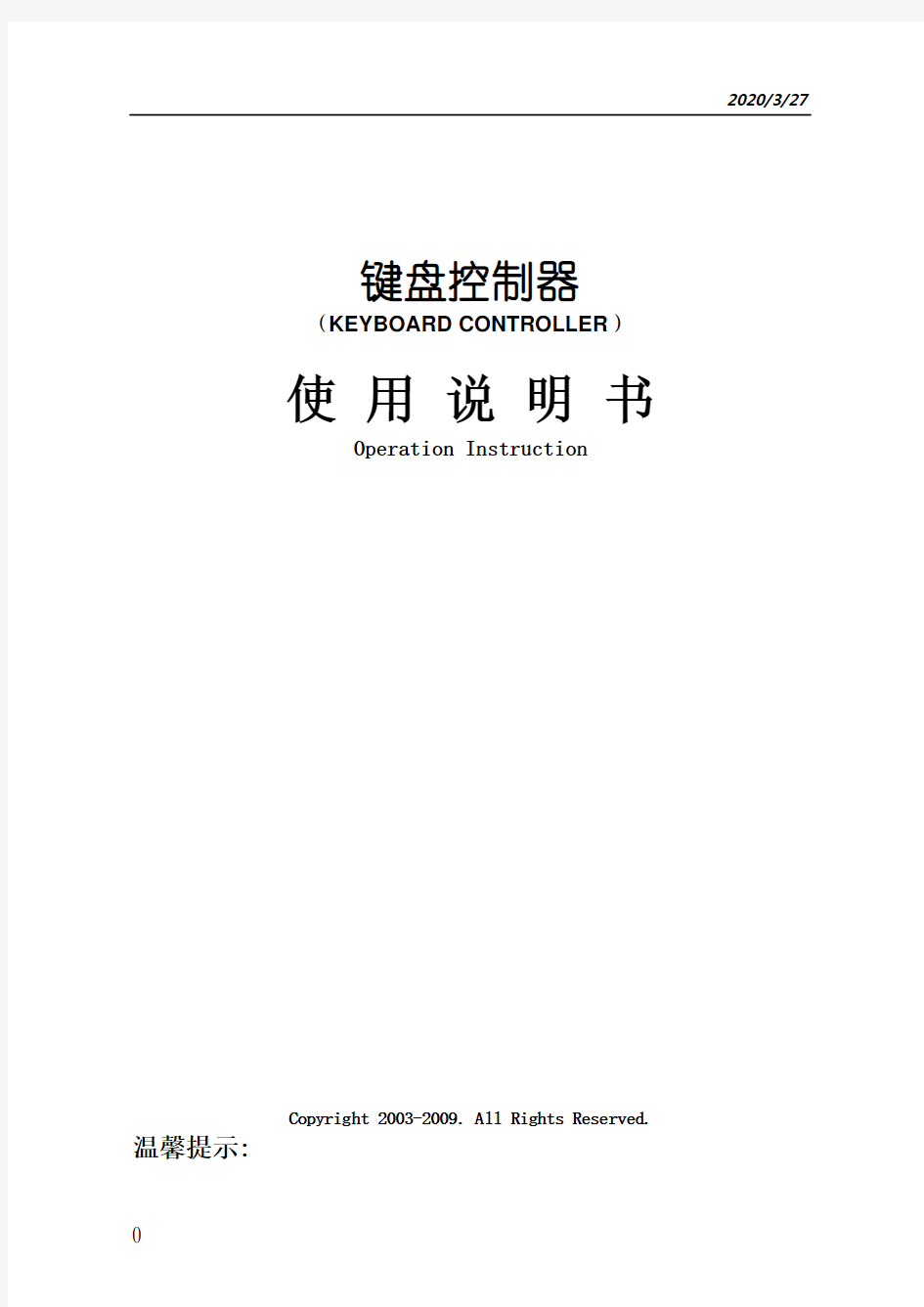
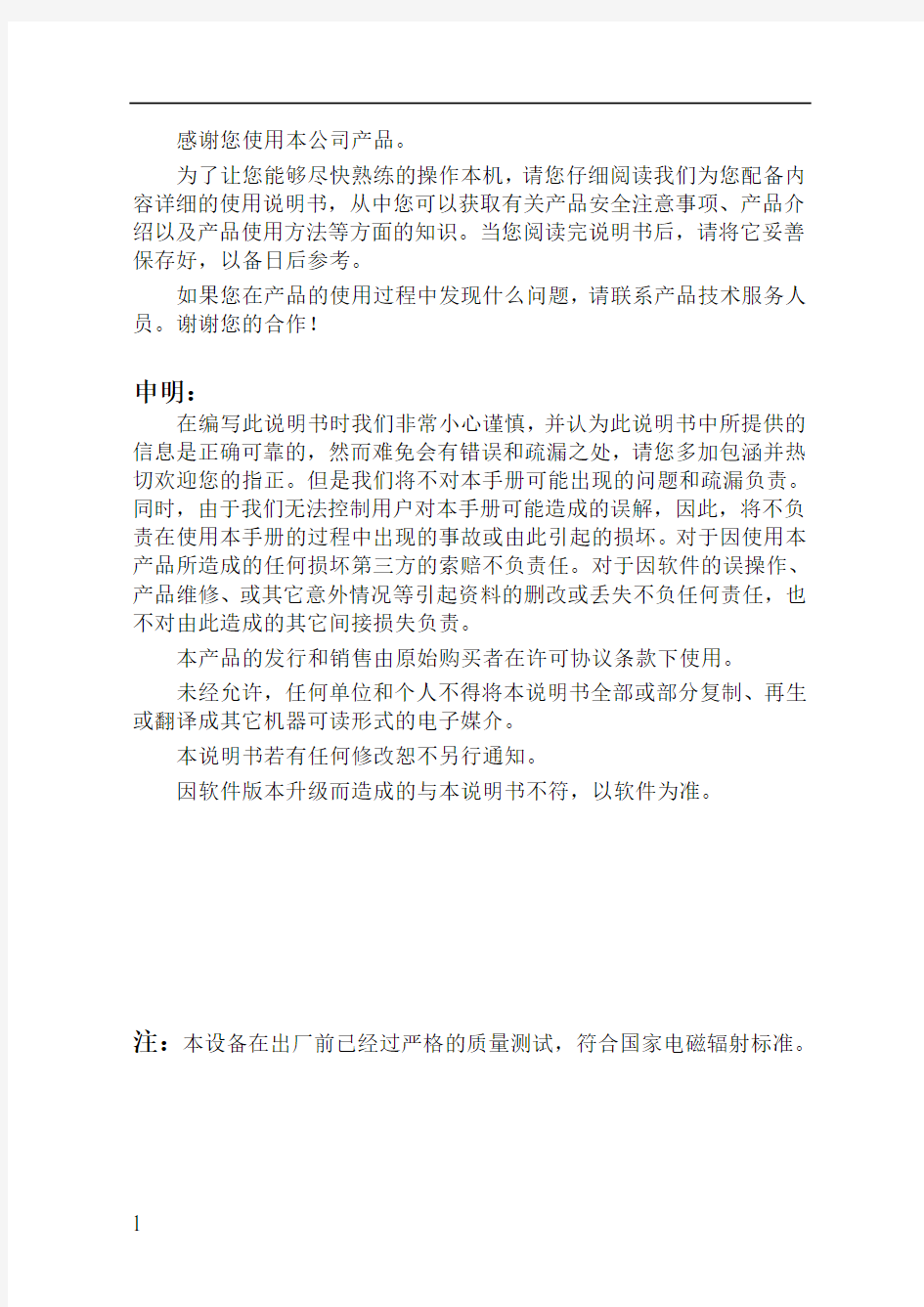
键盘控制器
(KEYBOARD CONTROLLER)
使用说明书
Operation Instruction
Copyright 2003-2009. All Rights Reserved.温馨提示:
感谢您使用本公司产品。
为了让您能够尽快熟练的操作本机,请您仔细阅读我们为您配备内容详细的使用说明书,从中您可以获取有关产品安全注意事项、产品介绍以及产品使用方法等方面的知识。当您阅读完说明书后,请将它妥善保存好,以备日后参考。
如果您在产品的使用过程中发现什么问题,请联系产品技术服务人员。谢谢您的合作!
申明:
在编写此说明书时我们非常小心谨慎,并认为此说明书中所提供的信息是正确可靠的,然而难免会有错误和疏漏之处,请您多加包涵并热切欢迎您的指正。但是我们将不对本手册可能出现的问题和疏漏负责。同时,由于我们无法控制用户对本手册可能造成的误解,因此,将不负责在使用本手册的过程中出现的事故或由此引起的损坏。对于因使用本产品所造成的任何损坏第三方的索赔不负责任。对于因软件的误操作、产品维修、或其它意外情况等引起资料的删改或丢失不负任何责任,也不对由此造成的其它间接损失负责。
本产品的发行和销售由原始购买者在许可协议条款下使用。
未经允许,任何单位和个人不得将本说明书全部或部分复制、再生或翻译成其它机器可读形式的电子媒介。
本说明书若有任何修改恕不另行通知。
因软件版本升级而造成的与本说明书不符,以软件为准。
注:本设备在出厂前已经过严格的质量测试,符合国家电磁辐射标准。
目录
第一部分键盘操作 (4)
设备概述 (4)
开机运行 (6)
键盘登录 (6)
键盘注销 (6)
第二部分控制监控主机 (6)
选择监视器 (6)
选择图像 (7)
向前、向后切换图像 (7)
图像保持 (7)
主机自由切换 (7)
主机程序切换 (8)
主机同步切换 (9)
主机群组切换 (10)
屏幕分割控制 (10)
屏幕拼接控制 (10)
保存主机当前设置 (11)
网络主机控制 (11)
监控主机菜单设置 (11)
第三部分控制摄像机 (12)
选择摄像机 (12)
控制摄像机方向 (12)
控制摄像机镜头 (13)
预置位操作 (13)
图像返回 (14)
自动巡视 (14)
轨迹扫描 (14)
区域扫描 (15)
云台自动扫描 (15)
操作辅助功能 (16)
智能摄像机菜单设置 (16)
第四部分控制报警主机 (16)
选择警点 (16)
防区警点设防、撤防 (16)
报警应答 (17)
警点状态查询 (17)
报警联动开、关 (17)
报警联动时间 (17)
第五部分控制数字录像机 (17)
选择数字录像机 (17)
图像监控 (18)
多画面监控 (18)
图像浏览 (18)
图像抓拍 (18)
图像播放、暂停 (18)
图像快退、快进 (18)
图像段首、段末 (18)
图像帧退、帧进 (18)
图像录制 (19)
图像停止 (19)
信息显示 (19)
录像机菜单设置 (19)
退出控制数字录像机 (19)
第六部分宏指令功能 (19)
宏指令在单级系统的应用 (19)
宏指令在多级系统的应用 (19)
宏指令操作 (20)
第七部分键盘设置 (21)
通讯速率设置 (21)
控制协议设置 (21)
操作员设置 (22)
常规设置 (22)
语言选择 (24)
版本信息 (24)
退出 (24)
第八部分键盘连接 (25)
键盘与智能摄像机、解码器连接示意图 (25)
键盘与监控主机连接示意图 (26)
键盘与报警主机连接示意图 (27)
键盘与数字录像机连接示意图 (28)
安全事项 (29)
主键盘控制器
KEYBOARD CONTROLLER
第一部分键盘操作
设备概述:
主键盘控制器是以操作控制安防监控主机、智能摄像机、数字录像机、报警主机为特色的操作设备。键盘控制器内置有SISO、PELCO、EREN、SAMSUNG、PANASONIC、KALATEL等多种智能摄像机控制协议,还内置有HIKVISION、DAHUA、DALI等数字录像机控制协议。键盘控制器采用RS485通讯方式,有5种常用的波特率可供选择。
主键盘控制器具有控制安防监控主机的视音频切换、编程切换、图像保持、站点网络、菜单设置等功能。
主键盘控制器具有控制智能摄像机的云台、镜头、预置位、巡视队列、轨迹扫描、菜单设置等功能。独特的一杆操控功能,使用矢量摇杆可灵活控制恒速和变速智能摄像机的云台、镜头动作。
主键盘控制器具有控制数字录像机的多画面监控、录像、播放、快进、快退、信息显示、菜单设置等功能。
主键盘控制器具有控制报警主机的设防、撤防、报警应答、报警联动等功能。
主键盘控制器液晶屏显示站点号、监视器号、摄像机号、报警号及操作状态,操作方便直观。主键盘控制器采用密码管理,用户必须输入正确密码才能进行键盘操作。独特的宏指令功能使得各种复杂操作变得简单易记,可将监控主机中的不同操作组合起来,实现便捷的联动操作。
键盘控制器面板图:
矢量摇杆功能说明:
摇杆能控制云台方向和镜头光圈、聚焦、变倍;在设置功能中,能控制光标的移动,确认或取消选择项;摇杆顶部的按钮为多功能智能键,
开机运行:
用一个直流12V电源通过接口盒及8芯扁线供电,并将接口盒上的RS485与被控制设备通讯接口正确连接。
接通电源时,键盘显示软件版本号(Ver)、键盘编号(KBID)、控制协议(P)、通讯速率(B)等信息。信息显示片刻后键盘进入正常的操作状态。
在键盘正常的操作状态中输入数字时,稍长时间按住数字【 0 】键不放,可将数字清零。数字超过4位时会自动清零,并显示输入的新数字。
键盘登录:
接通电源,键盘显示信息片刻后,键盘显示“Password”提示输入操作员密码。输入密码(原始密码000000),按【】键登录。
如果密码不正确,数据显示区提示重新输入密码;如果密码正确,在显示屏上会显示监控主机的系统时间或“Keyboard”。
键盘注销:
键盘操作完后,为防止他人非法操作,按【】键可将键盘置入操作保护状态(注销用户),键盘显示屏状态显示区显示“Password”。
注:用户应改变原始密码,以禁止未授权的人员操作键盘。
第二部分控制监控主机
注:要使键盘能够控制监控主机,必需先设置好键盘的控制协议、通讯速率及键盘编号。具体设置请参见“键盘设置”中的相关部分。
选择监视器:
从键盘操作视频选择,要有效地将键盘连接到监控主机,先选监视器号再调摄像机图像,才能实现对摄像机的操作。在键盘数字区输入所欲选择的有效监视器号;按键盘【MON】键,此时监视器显示区显示新输入的监视器号。
例如:选择2号监视器。
1.按数字【2 】键;
2.按【MON】键。此时监视器2即为现行受控监视器。
选择图像:
在数字键区输入需要选择的图像号(在监控主机上对应该号应有视频信号输入)。按键盘【CAM】键,此时该图像画面应切换至指定的监视器上,图像显示区显示新输入的图像号。
例如:选择3号图像在1号监视器上显示。
1.按数字【1 】键,再按【MON】键;
2.按数字【3 】键,再按【CAM】键。此时1号监视器显示3号图像画面。
向前、向后切换图像:
按【Next】键,则图像变为向前切换的方式运行(递增);
按【Last】键,则图像变为向后切换的方式运行(递减)。
图像保持:
按【Hold】键能停止切换的运行,使监视器的图像停留在正在切换的摄像机画面上。
或输入摄像机号,再按【CAM】键,也可停止切换的运行,使监视器的图像停留在选定的摄像机画面。
主机自由切换:
自由切换是指经过适当的编程,可在监视器上自动地有序地显示一系列由编程指定的视频输入。每一个视频输入显示一段设定的停留时间,自由切换可循环反复进行,也可停留在某一视频输入上。
2.5.1 监视器自由切换的编程过程如下:
1. 选择想要设置为自由切换的监视器号;
2. 输入想要每一摄像机停留的时间(2~240秒);
3. 输入自由切换的起始摄像机号;
4. 输入自由切换的结束摄像机号。
例如:在3号监视器上切换1-6号摄像机,画面停留2秒:
1. 按【3 】键,再按【MON】键(选择监视器);
2. 按【2 】键,再按【Time】键(输入自由切换停留时间);
3. 按【1 】键,再按【On】键(起始摄像机号);
4. 按【6 】键,再按【Off】键(结束摄像机号)。
2.5.2 设置自由切换队列中的摄像机的停留时间:
按数字键输入自由切换停留时间(秒),再按【Time】键。
2.5.3 运行自由切换:
按数字【 0 】键,再按【Run】键。
2.5.4 在已编程好的自由切换队列中增加一个摄像机:
按以下步骤进行:
1. 按数字键,输入要增加的摄像机号;
2. 按【Ack】键;
3. 按【On】键。
2.5.5 在已编程好的自由切换队列中删除一个摄像机:
按以下步骤进行:
1. 按数字键,输入要删除的摄像机号;
2. 按【Ack】键;
3. 按【Off】键。
2.5.6 停止自由切换的运行:
按【Hold】键或输入摄像机号,再按【CAM】键,即可停止切换的运行。
按数字【 0 】键,再按【Run】键可继续运行自由切换。
2.5.7 递进/递退单步切换或改变切换方向:
按【Next】键,则切换方向变为递增的方式运行;
按【Last】键,则切换方向变为递减的方式运行。
主机程序切换:
程序切换是指经过监控主机菜单的编程,可在监视器上自动地有序地显示一系列编程指定的视频输入,每一个视频输入显示一段设定的停留时间的切换队列。
2.6.1 设置程序切换队列:
在监控主机菜单的SWITCH(切换设置)下的TOUR(程序切换)项设置。
2.6.2 运行程序切换队列:
按以下步骤进行:
1. 按数字键,输入欲运行的程序切换的队列号(1~32);
2. 按【Run】键。
例如:在3号监视器上运行2号程序切换:
1. 输入数字键【3 】,按【MON】键确认;
2. 输入数字键【 2 】,按【Run】键运行。
注:不同系列监控主机,其程序切换队列号范围有的为:1~64。
2.6.3 改变程序切换运行方向:
按【Next】键,则切换方向变为递增的方式运行;
按【Last】键,则切换方向变为递减的方式运行。
2.6.4 停止程序切换的运行:
按【Hold】键或输入摄像机号,再按【CAM】键,即可停止切换的运行。
主机同步切换
同步切换队列是指将一组摄像机画面顺序地切换到一组连续的监视器上显示,可由监控主机菜单编程设置。
2.7.1 设置同步切换队列:
在监控主机菜单的SWITCH(切换设置)下的SALVO(同步切换)项设置。
2.7.2 运行同步切换队列:
按以下步骤进行:
1. 按数字键,输入同步切换队列号(1~16);
2. 按【Salvo】键,当同步切换队列的监视器数目超过最大监视器号时,多余的摄像机画面将不被显示。
注:不同系列监控主机,其同步切换队列号范围有的为:1~32。
主机群组切换:
群组切换队列是将多组同步队列摄像机画面顺序地切换到一组监视器上显示,可由监控主机菜单编程设置。
2.8.1 设置群组切换队列:
在监控主机菜单的SWITCH(切换设置)下的GROUP(群组切换)项设置。
2.8.2 运行群组切换队列:
按以下步骤进行:
1. 按数字键,输入群组切换队列号(1~8);
2. 按【Group】键。
注:不同系列监控主机,其群组切换队列号范围有的为:1~16。
2.8.3 停止群组切换的运行:
按【Hold】键或按数字【 0 】键,再按【Group】键,即可停止群组切换的运行。
屏幕分割控制:
在具有画面分割功能的监视器上操作屏幕分割。在一个监视器上默认屏幕最大分割块数量为16:水平方向数量为4,垂直方向数量为4。
1. 选择监视器。操作:输入数字,按【Win】键确认分割监视器。
2. 选择启始监视窗(分割区左上角)。操作:输入数字,按【On】键确认启始分割区。
3. 选择结束监视窗(分割区右下角)。操作:输入数字,按【Off】键确认结束分割区。
4. 选择摄像机。操作:输入数字,按【CAM】键确认摄像机。
屏幕拼接控制:
在具有画面拼接功能的监视器上操作屏幕拼接。注意在“键盘设置”中的“屏幕拼接墙设置”相关部分进行设置。
1. 选择拼接区。操作:按【Zone】键确认设定拼接区。
2. 选择启始监视器(拼接区左上角)。操作:输入数字,按【On】键确认启始拼接区。
3. 选择结束监视器(拼接区右下角)。操作:输入数字,按【Off】键确认结束拼接区。
4. 选择摄像机。操作:输入数字,按【CAM】键确认摄像机。
保存主机当前设置:
对监控主机编程切换、设防、报警输出时间等的设置,如需保留让监控主机在下一次开机时能自动进入该切换状态,应对监控主机的设置进行保存。操作方法:按数字【 9 】【 8 】键,按【Aux】键,再按【On】键。
网络主机控制:
在一个监控系统中有多台监控主机,可组成一个监控网络。在网络中的任何副键盘控制器只能控制本地监控主机,而在网络中的任何主键盘控制器都可控制任何一台网络监控主机,也可通过设置主机权限菜单,限制主键盘控制器对网络监控主机的控制。
控制步骤如下:
1. 输入网络监控主机的编号(000表示本地监控主机);
2. 按【Site】键;
3. 接下来的任何操作都是对所选择的监控主机进行。
监控主机菜单设置:
监控主机屏幕菜单可编程主机主要的功能参数,屏幕菜单可通过第1号监视器输出显示(有些监控主机,其屏幕菜单有的可通过第1~16号监视器输出显示)。
2.1
3.1 访问菜单系统:
选择要输出显示菜单的监视器号,按【MON】键确认。按住智能键不松开,再按【Setup】键进入监控主机菜单编程功能,键盘液晶屏状态显示区显示“Iso·Prog.”。
2.1
3.2 退出菜单系统:
当菜单编程完成时,按【Setup】键能从监控主机菜单中退出到切换控制操作状态。
2.1
3.3 菜单编程操作说明:
在每一个菜单中,按【On】键可进入其子菜单,按【Off】键可返
键清除原已存在的数据。
第三部分控制摄像机
注:要使键盘能够控制摄像机,必需先设置好键盘对应的的控制协议、
通讯速率及键盘编号。具体设置请参见“键盘设置”中的相关部分。
选择摄像机:
在数字键区输入需要选择的摄像机号,按键盘【CAM】键。
例如:选择2号摄像机。
1. 按数字【 2 】键;
2. 按【CAM】键。
控制摄像机方向:
由键盘的矢量摇杆控制摄像机的方向。
按以下步骤进行:
1. 向图像要运动的方向,操作矢量摇杆,就可控制摄像机方向;
2. 松开矢量摇杆,即停止对摄像机的方向操作。
矢量摇杆偏离中心的程度正比于智能摄像机运动的速度,即矢量摇杆偏离中心位置角度越大,智能摄像机运动的速度越快。
控制摄像机镜头:
旋转矢量摇杆可控制摄像机镜头的变倍(ZOOM)功能,通过此功能可改变镜头的变焦倍数,从而获得广角(远离物体)或特写画面(接近物体)。
快速双击智能键,键盘液晶屏状态显示区显示“Lens”,矢量摇杆进入控制摄像机镜头的光圈(IRIS)、聚焦(FOCUS)状态。
在“Lens”状态下,快速双击智能键,矢量摇杆退出控制光圈、聚焦的状态;或在10秒内如未控制光圈、聚焦功能,键盘矢量摇杆自动退出控制光圈、聚焦的状态。
在“Lens”状态下,左右偏动矢量摇杆可控制摄像机镜头的光圈(IRIS)功能,通过此功能可改变镜头的进光量,从而获得适中的亮暗图像。
在“Lens”状态下,上下推动矢量摇杆可控制摄像机镜头的聚焦(FOCUS)功能, 通过此功能可改变镜头的焦距,从而获得清晰的图像。
松开矢量摇杆,即停止对摄像机的镜头操作。
预置位操作:
3.4.1 设置预置位:
选择摄像机,调整好图像,输入自已定义的预置位编号,按【Shot】键,按住智能键不松,再按【On】键,最后松开智能键。调整好图像,
进行下一个预置位设置。
3.4.2 调用预置位:
在数字区输入想要调看的预置图像号码,按【Shot】键,再按【Ack】键。如事先没设置该预置图像,监视器图像则无变化。
3.4.3 清除预置位:
选择摄像机,输入预置位编号,按【Shot】键,按住智能键不松,再按【Off】键,最后松开智能键。
图像返回:
选择摄像机,按【Return】键,能使摄像机从当前的图像返回到上一个图像。
自动巡视:
3.6.1 设置巡视队列:
先设置好摄像机的预置位,才能在巡视队列中被使用。
1. 在数字区输入巡视队列号码,按【Patrol】键,再按【On】键,
开始设置巡视队列;
2. 在数字区输入预置画面号码,按【Shot】键,在设置巡视队列加
入第一个预置位;
3. 在数字区输入预置画面号码,按【Shot】键,在设置巡视队列加
入第二个预置位;
……
4. 在数字区输入预置画面号码,按【Shot】键,在设置巡视队列加
入最后一个预置位;
5. 按【Off】键,设置巡视队列结束。
注:有些智能摄像机无巡视队列功能,因此该项功能要视智能摄像机而定!
3.6.2 调用巡视队列:
在数字区输入想要运行的巡视队列号码,按【Patrol】键,再按【Ack】键。摄像机开始运行事先编制好的巡视队列图像。如事先没设置该巡视队列,图像则无变化。
3.6.3 清除巡视队列:
调要控制的摄像机,在数字区输入想要清除的巡视队列号码,按【Patrol】键,再按【Off】键。
轨迹扫描:
3.7.1 设置轨迹扫描:
1. 按数字【5 】键;
2. 按数字键,输入轨迹扫描号码(1~8);
3. 按【Patrol】键,再按【On】键,开始设置轨迹扫描;
4. 操作矢量摇杆,向预期方向移动摄像机,或控制摄像机镜头的
变倍功能,调节图像大小;
5. 按【Off】键,设置轨迹扫描结束。
3.7.2 调用轨迹扫描:
1. 按数字【5 】键;
2. 按数字键,输入轨迹扫描号码(1~8);
3. 按【Patrol】键,再按【Ack】键。
摄像机开始运行事先编制好的轨迹扫描图像。如事先没设置该轨迹扫描,图像则无变化。
区域扫描:
3.8.1 设置区域扫描:
1. 按数字【8 】键;
2. 按数字键,输入区域扫描号码(1~8);
3. 按【Patrol】键,再按【On】键,确认设置区域扫描起始位置;
4. 操作矢量摇杆,调节好区域扫描结束摄像机图像;
5. 按【Off】键,确认设置区域扫描结束位置。
3.8.2 调用区域扫描:
1. 按数字【8 】键;
2. 按数字键,输入区域扫描号码(1~8);
3. 按【Patrol】键,再按【Ack】键。
摄像机开始运行事先编制好的区域扫描图像。如事先没设置该区域扫描,图像则无变化。
云台自动扫描:
开始自动扫描:选择摄像机,先按【Scan】键,再按【On】键;或
按数字【 0 】键,再按【Aux】键,最后按【On】键。
停止自动扫描:选择摄像机,先按【Scan】键,再按【Off】键;或按数字【 0 】键,再按【Aux】键,最后按【Off】键。
操作辅助功能:
打开辅助功能开关:选择要控制的摄像机,先按数字键输入辅助功能号,再按【Aux】键,最后按【On】键。
关闭辅助功能开关:选择要控制的摄像机,先按数字键输入辅助功能号,再按【Aux】键,最后按【Off】键。
解码器常用的辅助功能号及辅助功能:1通用辅助开关,2雨刷控制,3灯光控制,4温度控制。
智能摄像机菜单设置:
选择要设置的摄像机号,按【CAM】键确认。按住智能键不松开,再按【Setup】键进入智能摄像机的设置菜单,键盘液晶屏状态显示区显示“Cam·Prog.”;或按数字【 0 】键,再按【Shot】键,最后按【Ack】键,2次相同操作能进入智能摄像机的设置菜单。
在智能摄像机的菜单中:
1. 操作键盘的矢量摇杆上、下、左、右移动菜单光标;
2. 顺时针、逆时针旋转矢量摇杆可确认、取消选中的功能;
3. 上、下操作矢量摇杆可输入菜单数据。
第四部分控制报警主机
选择警点:
在数字键区输入需要选择的警点号,按键盘【Alarm】键。
例如:选择3号警点。
操作方法:
1. 按数字【 3 】键;
2. 按【Alarm】键。
此时3号警点已处于受控状态,键盘液晶屏的警点区显示3号警点。
防区警点设防、撤防:
键盘可对监控主机内置的16个触点或报警主机的警点进行设防、撤防。
警点设防:输入警点号,按【Alarm】键,按住智能键不松,再按【On】键,最后松开智能键。
警点撤防:输入警点号,按【Alarm】键,按住智能键不松,再按【Off】键,最后松开智能键。
报警应答:
输入警点号,按【Alarm】键,再按【Ack】键。
警点状态查询:
在有监控主机的系统中,可进行警点状态查询。
查询警点状态:输入数字【9 】【7 】键,按【Aux】键,按【On】键。
关闭状态显示:输入数字【9 】【7 】键,按【Aux】键,按【Off】键。
也可以直接通过监控主机的菜单中报警相关项查询警点状态。
报警联动开、关:
报警可以自动地切换视频输入到视频输出,并能控制报警联动。
报警联动开:输入报警联动号,按【Alarm】键,然后按【Aux】键,再按【On】键。
报警联动关:输入报警联动号,按【Alarm】键,然后按【Aux】键,再按【Off】键。
报警联动时间:
输入报警联动号,按【Alarm】键,按数字键输入联动时间(分钟),然后按【Time】键。
第五部分控制数字录像机
注:要使键盘能够控制数字录像机,必需先设置好键盘对应的的控制协议、通讯速率及键盘编号。具体设置请参见“键盘设置”中的相关部分。
选择数字录像机:
按数字键输入数字录像机的编号,按【DVR】键。
此时键盘液晶显示屏状态区显示“Shift DVR”,表示键盘处在控制数字录像机状态。
图像监控:
按键盘【】键,能操作数字录像机从播放、录像状态下返回到正常的图像监控状态中。
多画面监控:
输入画面数量,按键盘【】键,能控制数字录像机屏幕按相应的画面格式显示。
例如:数字录像机9画面显示。
1. 按数字【 9 】键;
2. 按【】键。
图像浏览:
按键盘【】键,能控制数字录像机屏幕图像切换显示,供操作员监控浏览。
图像抓拍:
按键盘【】键,能控制数字录像机抓拍下当前屏幕图像,供操作员记录监控情景。
图像播放、暂停:
按键盘【】键,能操作数字录像机播放已录制好的录像资料,在播放录像资料过程中按【】键能暂停播放,再按【】键能继续播放录像资料。
图像快退、快进:
按键盘【】键,能操作数字录像机快速向前播放;按键盘【】键,能操作数字录像机快速向后播放。
图像段首、段末:
按键盘【】键,能操作数字录像机移到录像资料的开始位置播放;按键盘【】键,能操作数字录像机结束当前的录像资料播放,并播放下一录像资料。
图像帧退、帧进:
按键盘【】键,能操作数字录像机按帧向前播放;按键盘【】键,能操作数字录像机按帧向后播放。
图像录制:
按键盘【】键,能操作数字录像机记录选中的摄像机图像。
图像停止:
按键盘【】键,能停止数字录像机的播放、录像操作。
信息显示:
按键盘【】键,能显示或关闭数字录像机的屏幕提示信息。
录像机菜单设置:
按住智能键不松开,再按【Setup】键进入录像机的设置菜单,键盘液晶屏状态显示区显示“Dvr·Prog.”。
在录像机的菜单中:
1. 操作键盘的矢量摇杆上、下、左、右移动菜单光标;
2. 顺时针、逆时针旋转矢量摇杆可确认、取消选中的功能;
3. 按数字键可输入菜单数据。
退出控制数字录像机:
直接按【DVR】键,键盘液晶显示屏状态区显示“Keyboard”或系统时间,表示键盘返回到正常控制状态。
第六部分宏指令功能
宏指令功能实际上就是一个自定义的操作,以替代操作员人工进行的一系列多步复杂的操作,自动完成所需的任务。
宏指令在单级系统的应用
在单级监控系统中,利用宏的强大功能,可以在不同监视器上同时调用不同的图像,能实现同步切换,还可以同时调用摄像机的多个预置位,同时控制多个报警点的设、撤防,同时打开和关闭多个辅助开关等功能。
宏指令在多级系统的应用
宏指令在多级监控系统的应用优势主要表现在可以方便和简化许多的操作,主要体现在多级切换和调预置点、多级多个报警区域同时设撤、多级多个辅助开关的打开和关闭、多级系统中的调用同步切换和队
列切换等几个方面。
宏指令操作
【Fn】为宏指令键,可以由用户自定义各种操作命令,组合后定义到宏键上。操作者只要按相应的宏键即可实现一系列复杂的系统功能,使操作方便、简单化。
宏指令只能控制单步操作,执行其中的一种到四种单步操作的组合,不能包含如控制云台上、下、左、右运动,以及进行变倍、聚焦、光圈调节等需要连续控制的操作。
例如:编辑宏指令键F1实现选择2号摄像机图像在1号监视器上显示,选择3号摄像机图像在2号监视器上显示。
1.按数字【 1 】键,再稍长时间按住【Fn】键不松开,约5秒
钟时进入宏定义状态,然后松开【Fn】键开始宏定义;
2. 按数字【 1 】键,再按【MON】键;
3. 按数字【 2 】键,再按【CAM】键;
4. 按数字【 2 】键,再按【MON】键;
5. 按数字【 3 】键,再按【CAM】键;
6. 最后再按【Fn】键结束宏定义并退出。
在F1键没有取消宏指令功能或重新编辑宏指令功能的情况下,每次按【 1 】键,再按【Fn】键,1号监视器显示2号摄像机图像,2号监视器显示3号摄像机图像。
例如:编辑宏指令键 F2在2号监控主机的1号监视器上运行3号程序切换。
1.按数字【 2 】键,再稍长时间按住【Fn】键不松开,约5秒
钟时进入宏定义状态,然后松开【Fn】键开始宏定义;
2. 按数字【2 】键,再按【Site】键(选择监控主机);
3. 按数字【1 】键,再按【MON】键(选择监视器);
4. 按数字【3 】键,再按【Run】键(程序切换);
5.最后再按【Fn】键结束宏定义并退出。
在F2键没有取消宏指令功能或重新编辑宏指令功能的情况下,每次按【 2 】键,再按【Fn】键,可在2号监控主机的1号监视器上运行3号程序切换。
第七部分键盘设置
4X4扫描式矩阵键盘课程设计
4X4扫描式矩阵键盘课程设计 课程设计名称: 4_4扫描式矩阵键盘设计 姓名:DUKE 班级:电子1008班 学号:10086 成绩: 日期:2014年1月6日
摘要 随着21世纪的到来,电子信息行业将是人类社会的高科技行业之一,式设施现代化的基础,也是人类通往科技巅峰的直通路。电子行业的发展从长远来看很重要,但最主要的还是科技问题。 矩阵式键盘提高效率进行按键操作管理有效方法,它可以提高系统准确性,有利于资源的节约,降低对操作者本身素质的要求。是它能准时、实时、高效地显示按键信息,以提高工作效率和资源利用率。 矩阵式键盘乃是当今使用最为广泛的键盘模式,该系统以N个端口连接控制N*N个按键,显示在LED数码管上。单片机控制依据这是键盘显示系统,该系统可以对不同的按键进行实时显示,其核心是单片机和键盘矩阵电路部分,主要对按键与显示电路的关系、矩阵式技术及设备系统的硬件、软件等各个部分进行实现。 4*4矩阵式键盘采用AT89C51单片机为核心,主要由矩阵式键盘电路、译码电路、显示电路等组成,软件选用C语言编程。单片机将检测到的按键信号转换成数字量,显示于LED显示器上。该系统灵活性强,易于操作,可靠性高,将会有更广阔的开发前景。
目录 第一章:系统功能要求-------------------------------------------------------- 1.1 4*4 矩阵式键盘系统概述------------------------------------------------ 1.2 本设计任务和主要内容--------------------------------------------------- 第二章:方案论证--------------------------------------------------------------- 第三章:系统硬件电路的设计------------------------------------------------ 3.1 单片机控制系统原理----------------------------------------------------- 3.2 原理图绘制说明---------------------------------------------------------- 3.3 画出流程图---------------------------------------------------------------- 3.4 原理图绘制--------------------------------------------------------------- 第四章:系统程序的设计------------------------------------------------------ 4.1 程序的编写步骤----------------------------------------------------------- 4.2 编写的源程序-------------------------------------------------------------- 第五章:调试及性能分析------------------------------------------------------ 第六章:心得体会--------------------------------------------------------------- 参考文献----------------------------------------------------------------------------
监控矩阵键盘说明书
.. 主控键盘 (SYSTEM KEYBOARD) 使用说明书 (中文版第二版)
Copyright 2009-2012. All Rights Reserved. 注意事项: 1.安装场所 远离高温的热源和环境,避免直接照射。 为确保本机的正常散热,应避开通风不良的场所。 为了防止电击和失火,请勿将本机放置于易燃、易爆的场所。 小心轻放本机避免强烈碰撞、振动等,避免安装在会剧烈震动的场所。避免在过冷、过热的场所间相互搬动本机,以免机器部产生结露,影响机器的使用寿命。 2.避免电击和失火 切记勿用湿手触摸电源开关和本机。 勿将液体溅落在本机上,以免造成机器部短路或失火。 勿将其它设备直接放置于本机上部。 安装过程中进行接线或改线时,都应将电源断开,预防触电。 重要提示: 为了避免损坏,请勿自动拆开机壳,必须委托有资格有专业维修人员在指定的维修单位进行维修。 清洁装置时,请勿使用强力清洗剂,当有灰尘时用干布擦拭装置。 不得在电源电压过高和过低的场合下使用该本机。 务请通读本使用说明书,以便您掌握如正确使用本机。当您读本说明书后,请把它妥善保存好,以备日后参考。如果需要维修,请在当地与经本公司授权的维修站联系。 环境防护: 本机符合电磁辐射标准,对人体无电磁辐射伤害。 申明:
产品的发行和销售由原始购买者在可协议条款下使用; 未经允,任单位和个人不得将该产品全部或部分复制、再生或翻译成其它机器可读形式的电子媒介; 本手册若有任修改恕不另行通知; 因软件版本升级而造成的与本手册不符,以软件为准。 目录 设备概述 (3) 第一部分控制矩阵切换系统 (4) 1.1键盘通电 (4) 1.2键盘操作加锁 (4) 1.3键盘操作解锁 (4) 1.4键盘密码设置 (4) 1.5选择监视器 (5) 1.6选择摄像机 (5) 1.7控制解码器 (5) 1.8控制智能高速球 (6) 1.9操作辅助功能 (7) 1.10系统自由切换 (8) 1.11系统程序切换 (9) 1.12系统同步切换 (10) 1.13系统群组切换 (10) 1.14报警联动 (10) 1.15防区警点 (11) 1.16警点状态 (11) 1.17声音开关 (11) 第二部分控制数字录像机、画面处理器 (11) 2.1进入数字录像机、画面处理器模式 (11) 2.2退出数字录像机、画面处理器模式 (11) 2.3选择数字录像机、画面处理器 (11) 2.4控制数字录像机、画面处理器 (12) 第三部分设置连接 (12) 3.1键盘工作模式 (12)
控制键盘说明书
集中控制键盘 BSR-K01 使用说明书 北京蓝色星辰软件技术发展有限公司
产品特性; 键盘口令输入 BSR1604系列矩阵切换控制 普通云台控制 智能快速球控制 BSR-4000/5000/6000系列录像机集中控制 最大控制录像机256台 最大切换摄像机256×16台 最大控制云台256台 最大1604矩阵控制主机4台 最大监视器切换16台 ※快球预置巡游设置 ※时间设定与多台录像机时间校准功能 控制多台录像机画面同时切换的多台监视器上巡视切换控制 自动在监视器上切换显示系统所有录像机图像 液晶显示屏可直观的显示当前控制设备、功能、矩阵、录像机、云台、摄像机、监视器号码等操作信息。 注:说明书中“※”功能在下一版软件中提供
目录 一、正面示意图 (3) 二、背面示意图 (5) 三、系统接线图 (6) 四、使用说明 (8) 1.液晶显示屏说明 (8) 2.初始状态显示 (8) 3.矩阵控制 (8) 4.录像机控制 (8) 5.云台/视频控制 (9) 6.监视器选择 (9) 7.自动切换控制 (10) 8.系统设置 (10) 9.时钟显示 (12) 10.通道选择 (12) 11.预置位设置 (13) 五、主要规格参数 (13) 附录系统初始参数设置 (14)
一、 正面示意图 录像机控制区 :启动当前录像机定时录像操作 :启动当前录像机布撤防操作 :启动当前录像机移动侦测录像操作 :启动当前录像机手动录像操作 :播放当前录像机图像 :停止当前录像机工作状态 :快退播放当前录像机图像 :快进播放当前录像机图像 :暂停播放当前录像机图像 :逐帧播放当前录像机图像 :对当前录像机进行播放上一段录像操作 :对当前录像机进行播放下一段录像操作 :对当前录像机进行播放本段录像操作 :循环切换当前录像机画质/ BSR塑模面板录像机数字+ :循环切换当前录像机信息显示状态/ BSR塑模面板录像机数字- :清除当前录像机报警状态 :切换当前录像机到多画面显示状态 :进入当前录像机系统设置菜单或检索菜单 :16路录像机通道切换
正确使用键盘的方法
十指分工,包键到指,能者多劳,各司其职 我们知道,要让电脑听您使唤,必须给电脑输入一些命令,目前,输入电脑命令最常用的设备有键盘和鼠标两种。尽管现在鼠标已代劳了相当一部分工作,但诸如文字和参数的输入仍只能靠键盘,如果鼠标不幸累趴下了,键盘还能代劳鼠标的所有工作。 既使有了鼠标,很多功能的快捷方式还是要靠它来完成,因此,键盘的操作还是很重要的。学习电脑前一定要掌握键盘的正确使用方法,养成良好的习惯,会使您受益匪浅。 指法示范: 雨儿五笔打字(片长:1分钟9秒) 雨儿指法实录-带耳机 (片长:1分钟19秒) 现在我们就来学习这方面的知识。 键盘的各个部位 键盘总体上可分为四个大区,分别为:功能键区,打字键区,编辑控制键区,付键盘区。 功能键区:一般键盘上都有F1~F12共12个功能键,有的键盘可能有14个,它们最大的一个特点是单击即可完成一定的功能,如F1往往被设成所运行程序的帮助键,现在有些电脑厂商为了进一步方便用户,还设置了一些特定的功能键,如单键上网、收发电子邮件、播放VCD等。 打字键区:是我们平时最为常用的键区,通过它,可实现各种文字和控制信息的录入。基本键:打字键区的正中央有8个基本键,即左边的"A、S、D、F"键,右边的"J、K、L、;"键,其中的F、J两个键上都有一个凸起的小棱杠,以便于盲打时手指能通过触觉定位。 编辑控制键区:顾名思义,该键区的键是起编辑控制作用的,诸如:文字的插入删除,上下左右移动翻页等。其中Ctrl键、Alt键和Shift键往往又与别的键结合,用以完成特定的功能,如我们最常用的热启动就是Ctrl+Alt+Del三键同时按下时才起作用的。 付键盘区(小键盘区):主要由数字键和光标控制键组成。付键盘区的键其实和打字键区、编辑键区的某些键是重复的,那为什么还要设置这么一个付键区呢?这主要是为了方便集中输入数据,因为打字键区的数字键一字排开,大量输入数据很不方便,而付键盘区数字键集中放置,可以很好地解决这个问题。 常用键的功能 1、退格键Backspace 退格键的作用是把光标前面的字符删去。这样,如果你打错了字,就可以马上改正。 2、光标键 这组键可是我们经常要用到的,它们可以上、下、左、右移动。 3、退出键ESC 往往在撤消某个操作或退出某些界面的时候,要它帮忙。 二、键盘操作姿势: 1、身体平直、放松,正对键盘。 2、两膝平行,两手手指自然弯曲,轻松放在基本键盘上。 请说一说操作时姿势的基本要求是什么。
扫描式矩阵键盘课程设计
扫描式矩阵键盘课程设 计 Company number【1089WT-1898YT-1W8CB-9UUT-92108】
4X4扫描式矩阵键盘课程设计课程设计名称: 4_4扫描式矩阵键盘设计 姓名: DUKE 班级:电子1008班 学号: 10086 成绩: 日期: 2014年1月6日 摘要 随着21世纪的到来,电子信息行业将是人类社会的高科技行业之一,式设施现代化的基础,也是人类通往科技巅峰的直通路。电子行业的发展从长远来看很重要,但最主要的还是科技问题。 矩阵式键盘提高效率进行按键操作管理有效方法,它可以提高系统准确性,有利于资源的节约,降低对操作者本身素质的要求。是它能准时、实时、高效地显示按键信息,以提高工作效率和资源利用率。 矩阵式键盘乃是当今使用最为广泛的键盘模式,该系统以N个端口连接控制N*N个按键,显示在LED数码管上。单片机控制依据这是键盘显示系统,该系统可以对不同的按键进行实时显示,其核心是单片机和键盘矩阵电路部分,主要对按键与显示电路的关系、矩阵式技术及设备系统的硬件、软件等各个部分进行实现。 4*4矩阵式键盘采用AT89C51单片机为核心,主要由矩阵式键盘电路、译码电路、显示电路等组成,软件选用C语言编程。单片机将检测到的按键信号
转换成数字量,显示于LED显示器上。该系统灵活性强,易于操作,可靠性高,将会有更广阔的开发前景。 目录 第一章:系统功能要求-------------------------------------------------------- 1.1 4*4 矩阵式键盘系统概述------------------------------------------------ 1.2 本设计任务和主要内容--------------------------------------------------- 第二章:方案论证--------------------------------------------------------------- 第三章:系统硬件电路的设计------------------------------------------------ 3.1 单片机控制系统原理----------------------------------------------------- 3.2 原理图绘制说明---------------------------------------------------------- 3.3 画出流程图---------------------------------------------------------------- 3.4 原理图绘制---------------------------------------------------------------
认识键盘和使用键盘的方法
认识键盘和使用键盘的方法 1、键盘简介 如果把电脑显示器比作手机的屏幕,那么键盘可以比作手机的按键,它是电脑重要的输入设备之一。键盘包括主键盘区、功能键区、编辑键区、辅助键区和状态指示灯。 (一)主键盘区 主键盘区是键盘的主体部分,包括26个字母键、10个数字键、21个符号键和14个控制键,共71个键位,主要用于在文档中输入数字、文字和符号等文本,如上图的主键盘区所示:下面对几个特殊的键及用法作简单介绍
①空格键: 空格键是键盘上最长的条形键。每按一下会出现一个空格符。 ②[Enter↙]回车键: (1)在Word中每按一次该键,可以换行输入文本。回车键还可以代替鼠标进行单击操作,如启动IE浏览器,在地址栏中输入准备打开的网址,在键盘上按下回车键可代替单击【转到】按钮的操作 ③[CapsLock]大写字母锁定键: 在打字键区左边。该键是一个开关键,用来转换字母大小写状态。每按一次该键,键盘右上角标有CapsLock的指示灯会由不亮变成发亮,或由发亮变成不亮。这时: 如果CapsLock指示灯发亮,则键盘处于大写字母锁定状态:
1)这时直接按下字母键,则输入为大写字母; 2)如果这时CapsLock指示灯不亮,则大写字母锁定状态被取消。 ④[Shift]换档键: 换档键shift位于键盘两侧,主要用于输入符号键和数字键上方的符号如: (1)对于双字符键来说指的是一个键上面有两个字符如5数字上还有一个% 如直接按下5键时,所输入的是该键下半部所标的那个5 如果按住[Shift]键同时再按下双字符键5,则输入为键面上半部所标的那个符号如:[Shift]+5=% (2)对于字母键而言:当键盘右上角标有CapsLock的指示灯不亮时,按住[Shift]键的同时再按字母键,输入的是大写字母。例如: CapsLock指示灯不亮时,按[Shift]+S键会显示大写字母S ⑤[←BackSpace]退格删除键: 在主键盘区的右上方。删除当前光标左侧的字符。每按一次该键,删除一个字符。 (二)功能键区 功能键区位于键盘最上方,包括取消键
课程设计-制作单片机的4X4矩阵键盘
课程设计-制作单片机的4X4矩阵键盘
目录 摘要.............................................. 错误!未定义书签。第一章硬件部分 (5) 第一节AT89C51 (5) 第二节4*4矩阵式键盘 (8) 第三节LED数码管 (11) 第四节硬件电路连接 (13) 第二章软件部分 (15) 第一节所用软件简介 (15) 第二节程序流程图 (18) 第三节程序 (20) 第三章仿真结果 (23) 心得体会 (26) 参考文献 (27)
第一章硬件部分 第一节AT89C51 AT89C51是一种带4K字节FLASH存储器(FPEROM—Flash Programmable and Erasable Read Only Memory)的低电压、高性能CMOS 8位微处理器,俗称单片机。AT89C51单片机为很多嵌入式控制系统提供了一种灵活性高且价廉的方案。引脚如图所示 AT89C5 图1 AT89C51管脚 图 AT89C51其具有以下特性: 与MCS-51 兼容 4K字节可编程FLASH存储器 寿命:1000写/擦循环 数据保留时间:10年
全静态工作:0Hz-24MHz 三级程序存储器锁定 128×8位内部RAM 32可编程I/O线 两个16位定时器/计数器 5个中断源 可编程串行通道 低功耗的闲置和掉电模式 片内振荡器和时钟电路 特性概述: AT89C51 提供以下标准功能:4k 字节Flash 闪速存储器,128字节内部RAM,32 个I/O 接口,两个16位定时/计数器,一个5向量两级中断结构,一个全双工串行通信口,片内振荡器及时钟电路。同时,AT89C51可降至0Hz的静态逻辑操作,并支持两种软件可选的节电工作模式。空闲方式停止CPU的工作,但允许RAM,定时/计数器,串行通信口及中断系统继续工作。掉电方式保存RAM中的内容,但振荡器停止工作并禁止其它所有部件工作直到下一个硬件复位。 管脚说明: VCC:供电电压。 GND:接地。 P0口:P0口为一个8位漏级开路双向I/O口,每脚可吸收8TTL门电流。当P0口的管脚第一次写1时,被定义为高阻输入。P0能够用于外部程序数据存储器,它可以被定义为数据/地址的低八位。在FIASH编程时,P0 口作为原码输入口,当FIASH进行校验时,P0输出原码,此时P0外部必须接上拉电阻。 P1口:P1口是一个内部提供上拉电阻的8位双向I/O口,P1口缓冲器能接收输出4TTL门电流。P1口管脚写入1后,被内部上拉为高,可用作输入,P1口被外部下拉为低电平时,将输出电流,这是由于内部上拉的缘故。在FLASH编程和校验时,P1口作为低八位地址接收。
三维矩阵键盘操作手册
矩阵控制键盘操作说明 键盘概述 控制器是智能电视监控系统中的控制键盘,也是个监控系统中人机对话的主要设备。可作为主控键盘,也可作为分控键盘使用。对整个监控系统中的每个单机进行控制。 键盘功能 1.中文/英文液晶屏显示 2.比例操纵杆(二维、三维可选)可全方位控制云台,三维比例操纵杆可控制摄像机的变倍 3.摄像机可控制光圈开光、聚集远近、变倍大小 4.室外云台的防护罩可除尘和除霜 5.控制矩阵的切换、序切、群组切换、菜单操作等 6.控制高速球的各种功能,如预置点参数、巡视组、看守卫设置、菜单操作等 7.对报警设备进行布/撤防及报警联动控制 8.控制各种协议的云台、解码器、辅助开头设置、自动扫描、 自动面扫及角度设定 9.在菜单中设置各项功能 10.键盘锁定可避免各种误操作,安全性高 11.内置蜂鸣器桌面上直接听到声音,可判断操作是否有效 技术参数 1.控制模式主控、分控 2.可接入分控数16个 3.可接入报警模块数239个 4.最大报警器地址1024个 5.最大可控制摄像机数量1024个 6.最大可控制监视器数量 64个 7.最大可控制解码器数量 1024个 8.电源 AC/DC9V(最低500mA的电源) 9.功率 5W 10.通讯协议Matri、PEL-D、PEL-P、VinPD 11.通讯波特率1200 Bit/S,2400 Bit/S,4800 Bit/S ,9600Bit/S, Start bit1,Data bit8,Stop bit1
接线盒的脚定义 控制线连接图 键盘按键说明 lris Focus Far 聚焦远 Focus Near 聚焦近 Zoom Tele 变倍大 Zoom Wide 变倍小 DVR 设备操作 DVR 功能键 Shift 用户登入 Login 退出键 Exit 报警记录查询 List 进入键盘主菜单 MENU 启动功能 F1/ON 关闭功能 F2/OFF 液晶显示区
云台控制键盘说明书
云台控制键盘说明书一、键盘示意图: 图一(正面) 图二(侧面) 二、按键说明:
三、简单操作说明: 把DVR云台控制键盘接通电源及相关设备连接好后,如下图: 图三 确认连接无误后请安如下步骤进行相关参数设置:
1、长按键盘上的“设置”键5-6秒,输入密码(出厂密码8888)确定 后,同过遥控杆上、下操作选择相关设置模式,包括PTZ SETUP、DVR SETUP、SYSTEM SETUP;通过“确认”键进入下级设置菜单。 Ⅰ、PTZ SETUP: 在“ADDRESS”菜单中输入任意三位以内数字,确认后进入下级菜单“PROTOCOL”,通过遥控杆左右选择与云台设备对应的协议,确定后进入下级菜单“BAUD RATE”选择相应的波特率确认后按“退出”键返回第一级菜单。 Ⅱ、DVR SETUP: 进入DVR SETUP菜单后,在“BAUD RATE”选项中选择与被控制DVR设备相对应的波特率(“串口设置”菜单内),确认后按“退出”键返回第一级菜单。 Ⅲ、SYSTEM SETUP: 进入SYSTEM SETUP菜单后,可进行SET PASSWORD(密码设置)、LOAD DEFAULT(恢复默认值)、SOUND SET(按键声音开/关)操作。 2、设置好相关参数后按键盘上的“设备号”键,输入需要控制的设备号 (此设备号须与DVR“串口设置”中的设备号相同),确认后即可进行键盘云台控制或键盘DVR控制,通过长按键盘上的“F3/云台”键约2-3秒进行两种控制模式之间的切换。 3、在键盘DVR控制模式下,可进行操作的按键有: 录像、播放、多画面、静音、单帧/暂停、停止、云台/按键切换、设备号切换、数字键(0-9)、确认、清除、菜单/取消、上、下、左(快退)、右(快进)。 4、在键盘云台控制模式下(屏幕右上角有“∧”这个符号),可进行操 作的按键有: 云台/按键切换、设备号切换、数字键(0-9)、确认、清除、焦距+、焦距-、变倍+、变倍-、光圈+、光圈-、通道号(选择已接入并设置好的通道进行云台控制操作)、上、下、左、右、左旋(变倍减小)、右旋(变倍增加)。
认识键盘和键盘使用方法
按键目的 Ctrl + C 复制。 Ctrl + X 剪切。 Ctrl + V 粘贴。 Ctrl + Z 撤消。 DELETE 删除。 Shift + Delete 永久删除所选项,而不将它放到“回收站”中。 拖动某一项时按CTRL 复制所选项。 拖动某一项时按CTRL + SHIFT 创建所选项目的快捷键。 F2 重新命名所选项目。 CTRL + 向右键将插入点移动到下一个单词的起始处。 CTRL + 向左键将插入点移动到前一个单词的起始处。 CTRL + 向下键将插入点移动到下一段落的起始处。 CTRL + 向上键将插入点移动到前一段落的起始处。 CTRL + SHIFT + 任何箭头键突出显示一块文本。 SHIFT + 任何箭头键在窗口或桌面上选择多项,或者选中文档中的文本。Ctrl + A 选中全部容。 F3 搜索文件或文件夹。 Alt + Enter 查看所选项目的属性。 Alt + F4关闭当前项目或者退出当前程序。 ALT + Enter 显示所选对象的属性。 . .
Alt + 空格键为当前窗口打开快捷菜单。 Ctrl + F4在允许同时打开多个文档的程序中关闭当前文档。 Alt + Tab 在打开的项目之间切换。 Alt + Esc 以项目打开的顺序循环切换。 F6 在窗口或桌面上循环切换屏幕元素。 F4显示“我的电脑”和“Windows 资源管理器”中的“地址”栏列表。 Shift + F10 显示所选项的快捷菜单。 Alt + 空格键显示当前窗口的“系统”菜单。 Ctrl + Esc 显示“开始”菜单。 ALT + 菜单名中带下划线的字母显示相应的菜单。 在打开的菜单上显示的命令名称中带有下划线的字母执行相应的命令。 F10 激活当前程序中的菜单条。 右箭头键打开右边的下一菜单或者打开子菜单。 左箭头键打开左边的下一菜单或者关闭子菜单。 F5 刷新当前窗口。 BackSpace 在“我的电脑”或“Windows 资源管理器”中查看上一层文件夹。Esc 取消当前任务。 将光盘插入到CD-ROM驱动器时按SHIFT 键阻止光盘自动播放。 二、对话框快捷键 按键目的 . .
矩阵键盘简易计算器要点
《微处理器系统与接口技术》课程实践报告 计算器 班级: 学号: 学生姓名: 指导老师: 日期: 2014.7.5 ******电子与信息工程学院
目录 1、设计题目:计算器 (3) 2、设计目的 (3) 3、计算器总体设计框图 (3) 4、计算器详细设计过程 (4) 4.1输入模块 (4) 4.2键盘输入电路 (5) 4.3主程序模块 (6) 5、分析与调试 (6) 7、运行结果 (8) 8、结束语 (8) 8、参考文献 (8) 9、源程序附录 (9) 9.1主程序 (9) 9.2延时函数delay (12) 9.3显示函数display (12) 9.4键盘扫描函数 (14) 9.5预定义函数 (15)
1、设计题目:计算器 2、设计目的 此次课程实践题目是基于单片机简单计数器的设计,本此设计使用的是Intel公司MCS-51系列的8051AH单片机。设计的计算器可以实现2位小数的加、减、乘、除运算以及整数的乘方运算,其中用4*4矩阵键盘来输入待参与运算的数据和运算符;八位数码管动态显示输入待参与运算的数据以及运算后产生的结果,每个硬件模块的调用过程中涉及到了函数入口及出口参数说明,函数调用关系描述等。 3、计算器总体设计框图 计算器以MCS-51系列的8051AH单片机作为整个系统的控制核心,应用其强大的I/O功能和计算速度,构成整个计算器。通过矩阵键盘输入运算数据和符号,送入单片机进行数据处理。经单片机运算后控制LED数码管的输出。整体框图如图1所示: 图3 整体框图 本系统硬件主要由矩阵键盘、独立键盘I/O输入输出、数码管显示等主要部分组成。各模块的主要功能如下: (1)矩阵键盘将十六进制编码的数字送到单片机。 (2) 单片机扫描键盘信号并接收,对输入的键盘信号进行处理 (3) LED以动态扫描的方式移位显示每次输入的数据和最后的运算结果。实践设计的具体流程图如下图2所示:
矩阵键盘操作说明
矩阵键盘操作说明 一、系统复位 1按数字键0后,按MON键 2输入99后,按NEXT键 二、键盘视频选择 首先是监视器选择然后是摄像机选择 1、按键盘上的CLEAR键,清除键盘数字输入ENTER区中的数字显示 2、输入所选择的监视器号,该数字在键盘数字输入ENTER区中显示 3、按MON键,该监视器号在键盘监视器MONITOR区中显示 4、同时系统主机将返回该监视器对应的图像号,在键盘的摄像机CAMERA区中显示。 5、输入选择的摄像机号,该数字在键盘数字输入ENTER区中显示 6、按CAM键 7、系统主机将返回该图像号,在键盘的摄像机CAMERA区中显示则选择的图像再选择的 监视器上显示 三、图像区域切换 在指定的监视器上运行一个指定区域的图像切换,该功能可以在任何一个监视上浏览切换所有的图像操作步骤如下: 1、按键盘上CLERA键,清除数字输入ENTER区中的数字显示 2、输入所选择的监视器号,该数字在键盘数字输入ENTER区中显示 3、按MON键,该监视器号在键盘监视器MONITOR区中显示 4、输入区域切换中的开始图像号 5、按ON键,确认开始区域的开始图像 6、输入区域切换中的结束图像号 7按OFF键确定区域切换的结束图像 完成后则该监视器开始区域切换依次按照设定的图像号进行切换如要添加一个图像到切换序列中则: 1和设置区域切换的步骤一样重复1-3步,选择一个监视器,该监视必须已存在一个切换队列 2、输入所希望添加的摄像机图像好,该摄像机图像号必须在系统的最大允许摄像机图像号的范围内 3、按组合键ENTER-ON,ENTER键必须在前面,确定添加的图像。 如要在切换队列中删除一个图像: 1、和设置区域切换的步骤一样重复1-3步,选择一个监视器,该监视必须已存在一个切换队列 2输入所希望添加的摄像机图像好,该摄像机图像号必须在这个序列切换范围内。 3、按组合键ENTER-OFF,ENTER必须在前面,确认删除图像。 四、报警设置 单布防 针对需要布防的防区一个一个的布防,防区布防后,根据监视器与防区触点权限表,自动将该防区分配到与之对应的监视器上。一旦报警,则与之相关的报警监视器就可以对这个报警防区进行响应。具体操作如下1、输入防区号 2、按组合键ARM-ON,ARM键必须先按,对该报警防区进行确认。 全布防。撤防即按ARM-OFF键 1、输入数字键0
控制键盘说明书
MV2850系列控制键盘 (SYSTEM KEYBOARD) 使用说明书 (中文版第一版) 深圳市智敏科技有限公司 SHEN ZHEN ZHI MIN TECHNOLOGY CO.,LTD. Copyright 2000-2003. All Rights Reserved.
注意事项: 1.安装场所 远离高温的热源和环境,避免阳光直接照射。 为确保本机的正常散热,应避开通风不良的场所。 为了防止电击和失火,请勿将本机放置于易燃、易爆的场所。 小心轻放本机避免强烈碰撞、振动等,避免安装在会剧烈震动的场所。避免在过冷、过热的场所间相互搬动本机,以免机器内部产生结露,影响机器的使用寿命。 2.避免电击和失火 切记勿用湿手触摸电源开关和本机。 勿将液体溅落在本机上,以免造成机器内部短路或失火。 勿将其它设备直接放置于本机上部。 安装过程中进行接线或改线时,都应将电源断开,预防触电。 重要提示: 为了避免损坏,请勿自动拆开机壳,必须委托有资格有专业维修人员在指定的维修单位进行维修。 清洁装置时,请勿使用强力清洗剂,当有灰尘时用干布擦拭装置。 不得在电源电压过高和过低的场合下使用该本机。 务请通读本使用说明书,以便您掌握如何正确使用本机。当您读本说明书后,请把它妥善保存好,以备日后参考。如果需要维修,请在当地与经本公司授权的维修站联系。 环境防护: 本机符合国家电磁辐射标准,对人体无电磁辐射伤害。 申明: 产品的发行和销售由原始购买者在许可协议条款下使用; 未经允许,任何单位和个人不得将该产品全部或部分复制、再生或翻译成其它机器可读形式的电子媒介; 本手册若有任何修改恕不另行通知; 因软件版本升级而造成的与本手册不符,以软件为准。
键盘使用说明书完整版
一、键盘简介键盘是计算机使用者向计算机输入数据或命令的最基本的设备。常用的键盘上有101个键或103个键,分别排列在四个主要部分:打字键区、功能键区、编辑键区、小键盘区。 现将键盘的分区以及一些常用键的操作说明如下: (一)打字键区 它是键盘的主要组成部分,它的键位排列与标准英文打字机的键位排列一样。该键区包括了数字键、字母键、常用运算符以及标点符号键,除此之外还有几个必要的控制键。 下面对几个特殊的键及用法作简单介绍。 键的名称 主要功能说明 空格键 键盘上最长的条形键。每按一次该键,将在当前光标的位置上空出一个字符的位置。 [Enter↙] 回车键 (1)每按一次该键,将换到下一行的行首输入。就是说,按下该键后,表示输入的当前行结束,以后的输入将另起一行。 (2)或在输入完命令后,按下该键,则表示确认命令并执行。[CapsLock]大写字母锁定键 在打字键区右边。该键是一个开关键,用来转换字母大小写状态。每按一次该键,键盘右上角标有CapsLock的指示灯会由不亮变成发亮,或由发亮变成不亮。这时: (1)如果CapsLock指示灯发亮,则
键盘处于大写字母锁定状态:1)这时直接按下字母键,则输入为大写字母;2)如果按住[Shif]键的同时,再按字母键,输入的反而是小写字母。 (2)如果这时CapsLock指示灯不亮,则大写字母锁定状态被取消。 [Shift]换档键 换档键在打字键区共有两个,它们分别在主键盘区(从上往下数,下同)第四排左右两边对称的位置上。 (1)对于符号键(键面上标有两个符号的键,例如:等,这些键也称为上下档键或双字符键)来说,直接按下这些键时,所输入的是该键键面下半部所标的那个符号(称为下档键); 如果按住[Shift]键同时再按下双字符键,则输入为键面上半部所标的那个符号(称为上档键)。如: [Shift] +=% (2)对于字母键而言:当键盘右上角标有CapsLock的指示灯不亮时,按住[Shift]键的同时再按字母键,输入的是大写字母。例如:CapsLock指示灯不亮时,按[Shift] +S键会显示大写字母S [←BackSpace]退格删除键 在打字键区的右上角。每按一次该键,将删除当前光标位置的前一个字符。 [Ctrl]控制键 在打字键区第五行,左右两边各一个。该键必须和其它键配合才能实现各种功能,这些功能是在操作系统或其他应用软件中进行设定的。例如:
单片机课程设计4X4矩阵键盘显示要点
长沙学院 《单片机原理及应用》 课程设计说明书 题目液晶显示4*4矩阵键盘按键号 程序设计 系(部) 电子与通信工程系 专业(班级) 电气1班 姓名龙程 学号2011024109 指导教师刘辉、谢明华、王新辉、马凌 云 起止日期2014.5.19—2014.5.30
长沙学院课程设计鉴定表
《单片机技术及应用》课程设计任务书系(部):电子与电气工程系专业:11级电子一班指导教师:谢明华、刘辉
目录 前言 (5) 一、课程设计目的 (6) 二、设计内容及原理 (6) 2.1 单片机控制系统原理 (6) 2.2阵键盘识别显示系统概述 (6) 2.3键盘电路 (7) 2.4 12864显示器 (8) 2.5整体电路图 (9) 2.6仿真结果 (9) 三、实验心得与体会 (10) 四、实验程序 (10) 参考文献 (18)
前言 单片机,全称单片微型计算机(英语:Single-Chip Microcomputer),又称微控制器 应(不用外接硬件)和节约成本。它的最大优点是体积小,可放在仪表内部,但存储量小,输入输出接口简单,功能较低。由于其发展非常迅速,旧的单片机的定义已不能满足,所以在很多应用场合被称为范围更广的微控制器;从上世纪80年代,由当时的4位、8位单片机,发展到现在的32位300M的高速单片机。现代人类生活中所用的几乎每件有电子器件的产品中都会集成有单片机。手机、电话、计算器、家用电器、电子玩具、掌上电脑以及鼠标等电子产品中都含有单片机。汽车上一般配备40多片单片机,复杂的工业控制系统上甚至可能有数百片单片机在同时工作!单片机的数量不仅远超过PC机和其他计算机的总和,甚至比人类的数量还要多。 是以电流刺激液晶分子产生点、线、面配合背部灯管构成画面。由一定数量的彩色或黑白像素组成,放置于光源或者反射面前方。液晶显示器功耗低,因此倍受工程师青睐,适用于使用电池的电子设备。英国科学家在上世纪制造了第一块液晶显示器即LCD。而第一台可操作的LCD基于动态散射模式(Dynamic Scattering Mode,DSM),是RCA公司乔治·海尔曼带领的小组开发的。 LED点阵屏通过LED(发光二极管)组成,以灯珠亮灭来显示文字、图片、动画、视频等,是各部分组件都模块化的显示器件,通常由显示模块、控制系统及电源系统组成。LED点阵显示屏制作简单,安装方便,被广泛应用于各种公共场合,如汽车报站器、广告屏以及公告牌等。 交叉处不直接连通,而是通过一个按键加以连接。这样,一个端口(如P1口)就可以构成4*4=16个按键, 键盘是合理的。
电脑键盘使用说明书掌握正确的指法
掌握正确的指法--------击键要领 十指分工,包键到指,能者多劳,各司其职 我们知道,要让电脑听您使唤,必须给电脑输入一些命令,目前,输入电脑命令最常用的设备有键盘和鼠标两种。尽管现在鼠标已代劳了相当一部分工作,但诸如文字和参数的输入仍只能靠键盘,如果鼠标不幸累趴下了,键盘还能代劳鼠标的所有工作。 既使有了鼠标,很多功能的快捷方式还是要靠它来完成,因此,键盘的操作还是很重要的。学习电脑前一定要掌握键盘的正确使用方法,养成良好的习惯,会使您受益匪浅。 现在我们就来学习这方面的知识。 键盘的各个部位 键盘总体上可分为四个大区,分别为:功能键区,打字键区,编辑控制键区,付键盘区。 功能键区:一般键盘上都有F1~F12共12个功能键,有的键盘可能有14个,它们最大的一个特点是单击即可完成一定的功能,如F1往往被设成所运行程序的帮助键,现在有些电脑厂商为了进一步方便用户,还设置了一些特定的功能键,如单键上网、收发电子邮件、播放VCD等。 打字键区:是我们平时最为常用的键区,通过它,可实现各种文字和控制信息的录入。基本键:打字键区的正中央有8个基本键,即左边的"A、S、D、F"键,右边的"J、K、L、;"键,其中的F、J两个键上都有一个凸起的小棱杠,以便 1文档来源为:从网络收集整理.word版本可编辑.欢迎下载支持.
于盲打时手指能通过触觉定位。 编辑控制键区:顾名思义,该键区的键是起编辑控制作用的,诸如:文字的插入删除,上下左右移动翻页等。其中Ctrl 键、Alt键和Shift键往往又与别的键结合,用以完成特定的功能,如我们最常用的热启动就是Ctrl+Alt+Del三键同时按下时才起作用的。 付键盘区(小键盘区):主要由数字键和光标控制键组成。付键盘区的键其实和打字键区、编辑键区的某些键是重复的,那为什么还要设置这么一个付键区呢?这主要是为了方便集中输入数据,因为打字键区的数字键一字排开,大量输入数据很不方便,而付键盘区数字键集中放置,可以很好地解决这个问题。 常用键的功能 1、退格键Backspace 退格键的作用是把光标前面的字符删去。这样,如果你打错了字,就可以马上改正。 2、光标键 这组键可是我们经常要用到的,它们可以上、下、左、右移动。 3、退出键ESC 往往在撤消某个操作或退出某些界面的时候,要它帮忙。 2文档来源为:从网络收集整理.word版本可编辑.欢迎下载支持.
FPGA矩阵键盘课程设计
FPGA课程设计报告 项目名称基于FPGA的4*4矩阵键盘的设计 专业班级通信1 学生姓名张 指导教师 2016年7 月10 日
摘要 本课程设计提出了基于FPGA的4*4矩阵键盘的设计,主要是在软件Quartus II 9.0这个环境中,以硬件描述语言Verilog进行编写程序,从而完成矩阵键盘的相关设计。主要由矩阵式键盘电路、显示电路等组成,实现过程是通过行扫描输入随机信号,列扫描判断哪一个键被按下,并最后由数码管显示该按键。此次课程设计完成了4*4矩阵键盘控制LED数码管显示系统的设计,该设计具有灵活性强,易于操作,可靠性高,广泛应用于各种场合的特点,是进行按键操作管理的有效方法,它可以提高系统准确性,有利于资源的节约,降低对操作者本身的要求,并能正确、实时、高效地显示按键信息,以提高工作效率和资源换利用率的意义。 关键词:数码管;矩阵键盘;按键;显示电路
Abstract This course is designed based on FPGA is proposed 4 * 4 matrix keyboard design, mainly in the Quartus II software 9.0 this environment, with the Verilog hardware description language program, so as to complete the related design of matrix keyboard. Main matrix keyboard circuit, display circuit and so on, complete the 4 * 4 matrix keyboard control LED digital tube display system design, the design has strong flexibility, easy operation, high reliability, widely used in various occasions. Into 4 * 4 matrix keyboard control LED digital tube display system design, design flexibility is strong, easy to operate, high reliability, widely used in various occasions. Matrix keyboard control system, can improve efficiency, and is an effective method to manage the keystrokes, it can improve the system accuracy, and is conducive to resource saving and reduce the requirement of the operator itself, and correctly, real-time and efficient to show the key information, in order to improve the work efficiency and the utilization ratio of resources in meaning. Keywords: Digital tube; Matrix keyboard; The key; Disply circuit
矩阵键盘完整使用说明书
键盘控制器 (KEYBOARD CONTROLLER)使用说明书Operation Instruction Copyright 2003-2009. All Rights Reserved.
温馨提示: 感谢您使用本公司产品。 为了让您能够尽快熟练的操作本机,请您仔细阅读我们为您配备内容详细的使用说明书,从中您可以获取有关产品安全注意事项、产品介绍以及产品使用方法等方面的知识。当您阅读完说明书后,请将它妥善保存好,以备日后参考。 如果您在产品的使用过程中发现什么问题,请联系产品技术服务人员。谢谢您的合作! 申明: 在编写此说明书时我们非常小心谨慎,并认为此说明书中所提供的信息是正确可靠的,然而难免会有错误和疏漏之处,请您多加包涵并热切欢迎您的指正。但是我们将不对本手册可能出现的问题和疏漏负责。同时,由于我们无法控制用户对本手册可能造成的误解,因此,将不负责在使用本手册的过程中出现的事故或由此引起的损坏。对于因使用本产品所造成的任何损坏第三方的索赔不负责任。对于因软件的误操作、产品维修、或其它意外情况等引起资料的删改或丢失不负任何责任,也不对由此造成的其它间接损失负责。 本产品的发行和销售由原始购买者在许可协议条款下使用。 未经允许,任何单位和个人不得将本说明书全部或部分复制、再生或翻译成其它机器可读形式的电子媒介。 本说明书若有任何修改恕不另行通知。 因软件版本升级而造成的与本说明书不符,以软件为准。 注:本设备在出厂前已经过严格的质量测试,符合国家电磁辐射标准。
目录 第一部分键盘操作 (4) 1.1 设备概述 (4) 1.2 开机运行 (6) 1.3 键盘登录 (6) 1.4 键盘注销 (6) 第二部分控制监控主机 (6) 2.1 选择监视器 (6) 2.2 选择图像 (7) 2.3 向前、向后切换图像 (7) 2.4 图像保持 (7) 2.5 主机自由切换 (7) 2.6 主机程序切换 (8) 2.7 主机同步切换 (9) 2.8 主机群组切换 (10) 2.9 屏幕分割控制 (10) 2.10 屏幕拼接控制 (10) 2.11 保存主机当前设置 (11) 2.12 网络主机控制 (11) 2.13 监控主机菜单设置 (11) 第三部分控制摄像机 (12) 3.1 选择摄像机 (12) 3.2 控制摄像机方向 (12) 3.3 控制摄像机镜头 (13) 3.4 预置位操作 (13) 3.5 图像返回 (14) 3.6 自动巡视 (14) 3.7 轨迹扫描 (14) 3.8 区域扫描 (15) 3.9 云台自动扫描 (15) 3.10 操作辅助功能 (16) 3.11 智能摄像机菜单设置 (16) 第四部分控制报警主机 (16) 4.1 选择警点 (16) 4.2 防区警点设防、撤防 (16)
